Ligipääs iCloudi sisule Macist
iCloud aitab hoida teie kõige olulisemaid andmeid – nagu fotosid, faile, märkmeid, iCloud Keychaini jm – turvalises kohas, värskendatuna ning igas teie seadmes saadaval. See on kaasatud igasse Apple'i seadmesse ning igaüks saab alustamiseks 5 GB salvestusruumi. (App Store'ist, Apple TV rakendusest, Apple Booksist või iTunes Store'ist tehtud oste ei arvestata tasuta salvestusruumi hulka.)
Seega kui teil on iPhone, iPad või iPod touch, siis lihtsalt logige igas seadmes sisse oma Apple’i kontoga, lülitage iCloud sisse ning teil on alati kõik olemas. Kui vajate rohkem salvestusruumi ning premium-funktsioone, sh iCloud Private Relay, Hide My Email, Custom Email Domain ja HomeKit Secure Video, siis saate tellida teenuse iCloud+.
iCloudi toetavate seadmete süsteeminõuded leiate Apple'i toe artiklist iCloudi süsteeminõuded.
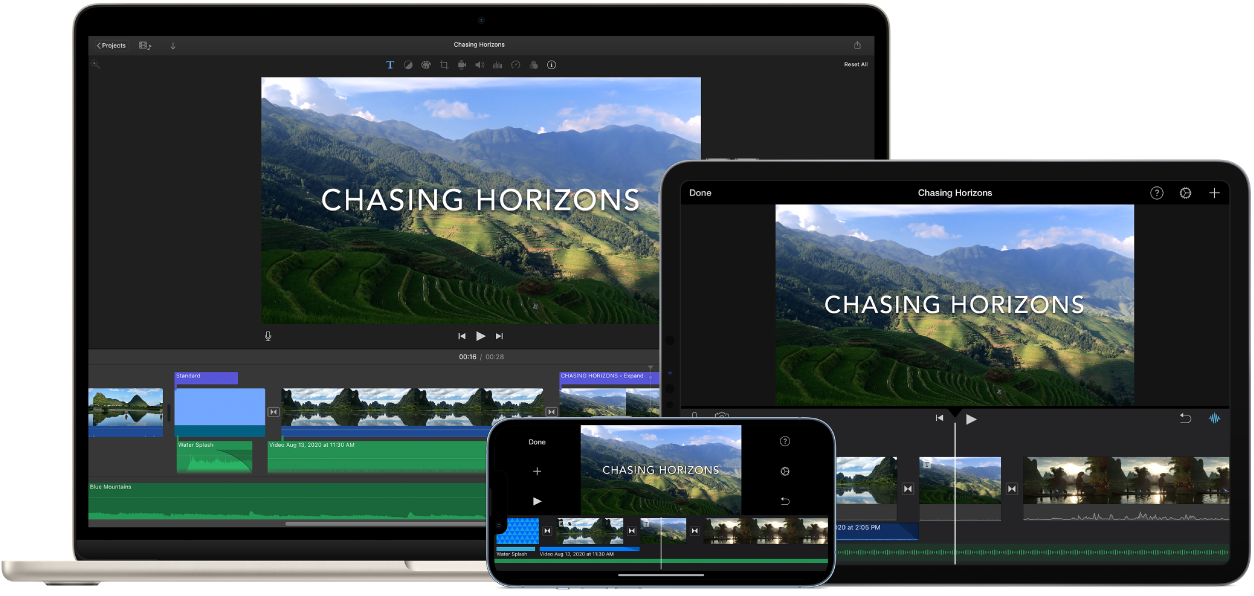
Töölaua ja kausta Documents sisu automaatne salvestamine iCloud Drive'i. Saate salvestada faile kausta Documents või töölauale ning need on automaatselt saadaval iCloud Drive'is ning pääsete neile kõikjalt ligi. iCloud Drive'iga töötamisel pääsete oma failidele ligi MacBook Airist, iPhone'i või iPadi rakendusest Files, veebis aadressilt iCloud.com või iCloud for Windowsi rakendusega Windows PC-s. Kui teete failile seadmes või iCloud Drive'is muudatusi, siis näete neid muudatusi kõikjal.
Alustamiseks avage System Settings, klõpsake küljeribal oma Apple’i konto peal, klõpsake iCloud, seejärel lülitage iCloud Drive sisse. Lisateabe saamiseks vt. iCloud Drive’i seadistamine ja kasutamine kõikides oma seadmetes. Samuti vaadake Apple'i toe artiklit Töölaua ja kausta Documents failide lisamine iCloud Drive'i.
Fotode hoiustamine ja jagamine. Saate salvestada oma fotokogu iCloudis ning näha oma fotosid ja videoid ning kõiki nendele tehtud töötlusi kõigis oma seadmetes. Teenusega iCloud Photos alustamiseks avage System Settings, klõpsake küljeribal oma Apple’i konto peal, klõpsake iCloud, seejärel lülitage Photos sisse.
Kasutage funktsiooni iCloud Shared Photo Library fotode ja videote jagamiseks kuni viie teise inimesega. Igaüks saab teha jagatud kogus muudatusi – nt lisada uut sisu, sisu muuta või lisada kommentaare. Nutikad soovitused teevad kindlate fotode lisamise kogusse lihtsaks, nt kindlast inimestest tehtud või kindlal kuupäeval tehtud fotod. Alustamiseks valige Photos > Settings, klõpsake vahekaardil Shared Library, seejärel järgige ekraanil kuvatavaid juhiseid. Lisateavet teenuse iCloud Photos kohta leiate lõigust Teenuse iCloud Photos kasutamine saidil iCloud.com.
Ostude kõikjal nautimine. Kui olete logitud oma seadmetesse sisse sama Apple’i kontoga, siis kõik App Store'ist, Apple TV rakendusest, Apple Booksist ja iTunes Store'ist tehtud ostud on alati saadaval, sõltumata sellest, millist arvutit või seadet nende ostmiseks kasutasite. Nii on kogu teie muusika, videod, raamatud jm kõikjal saadaval.
MacBook Airi asukoha tuvastamine funktsiooniga Find My Mac. Kui teie MacBook Air on kadunud ning teil on funktsioon Find My Mac lülitatud sisse, siis saate kasutada funktsiooni Find My selle tuvastamiseks kaardil, selle ekraani lukustamiseks ning isegi andmete distantsilt kustutamiseks. Funktsiooni Find My Mac sisselülitamiseks avage System Settings, klõpsake küljeribal oma Apple’i konto peal, klõpsake iCloud, klõpsake Show All, seejärel lülitage Find My Mac sisse. Vt. Apple'i toe artiklit Kui teie Mac kaob ära või varastatakse.
Märge: Kui teie MacBook Airis on mitu kasutajakontot, siis ainult ühel saab olla funktsioon Find My Mac sisse lülitatud.
Lisateabe hankimine. Vt. iCloudi kasutusjuhendit ja lõiku Mis on iCloud?.